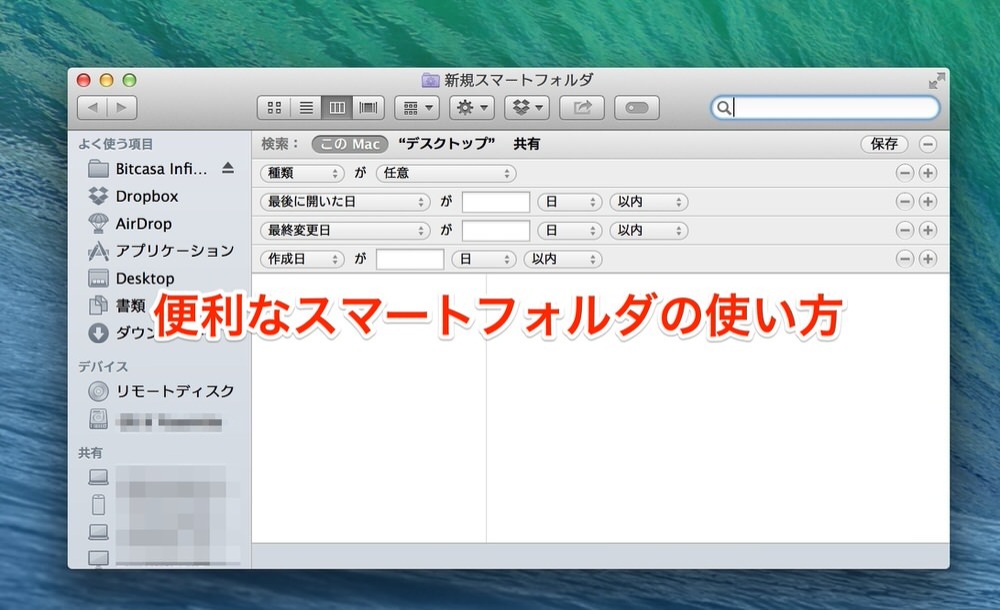バラバラの場所から必要なファイルを見つける
まずは早速スマートフォルダをつくってみましょう。
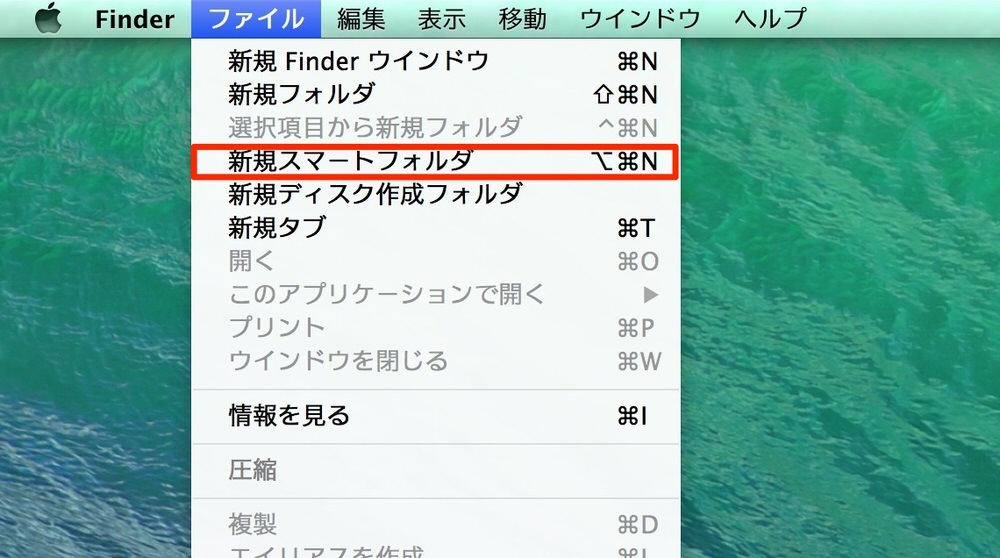
Finderを選んでいる状態で、メニューバーのファイルから「新規スマートフォルダ」を選びます。
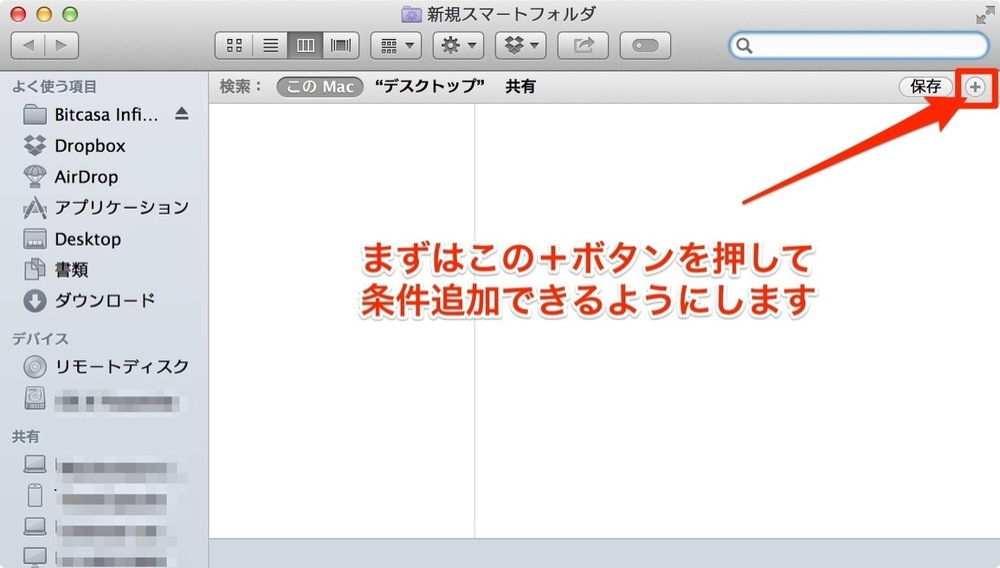
空っぽのフォルダが開きますので、右上の+ボタンを押して条件を追加できるようにしましょう。
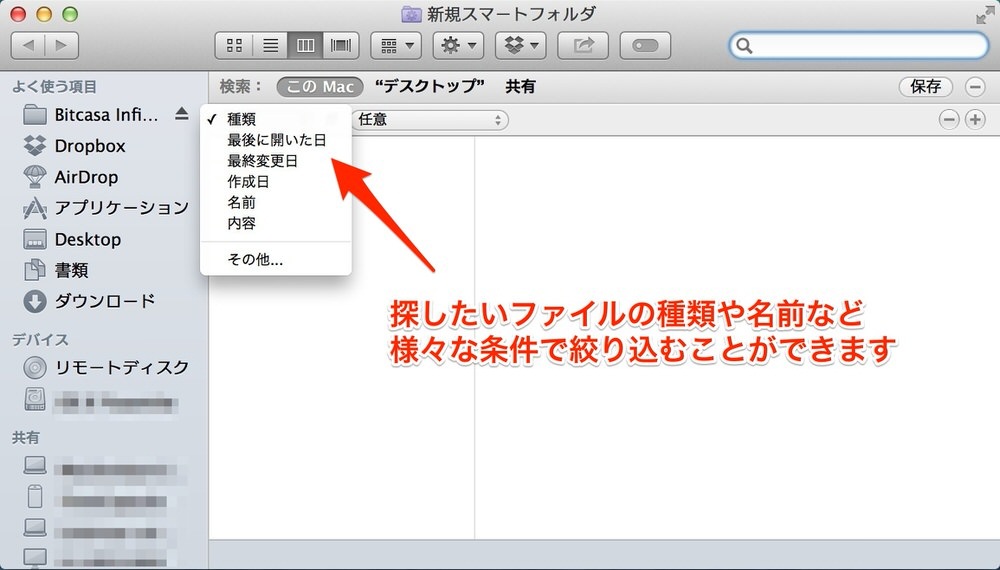
条件には「種類」「最後に開いた日」「最終更新日」などいくつかの項目が出てくるので、まとめたい・検索したい条件を入れていきます。
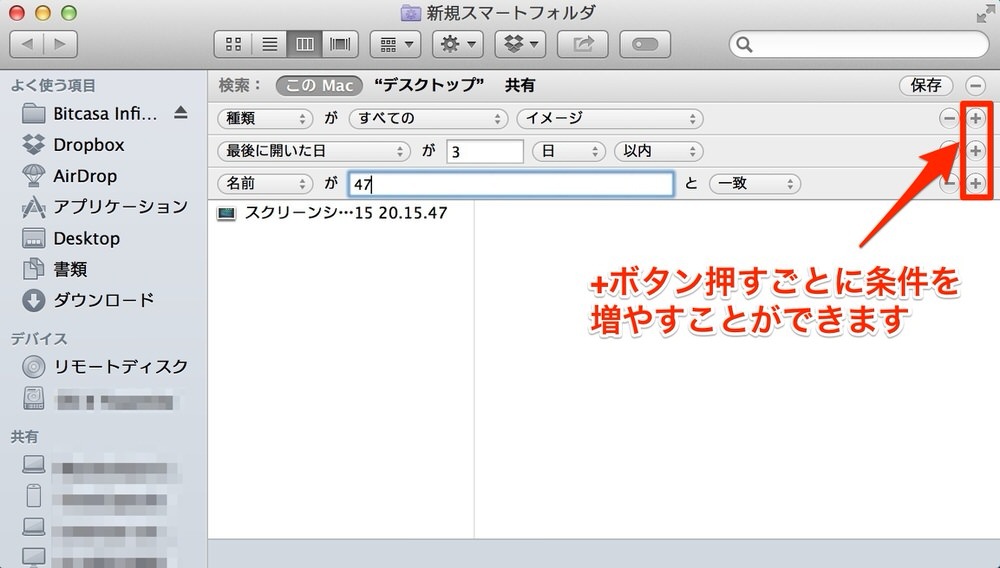
右の+ボタンを押すことでどんどん条件を増やして絞り込むことができます。
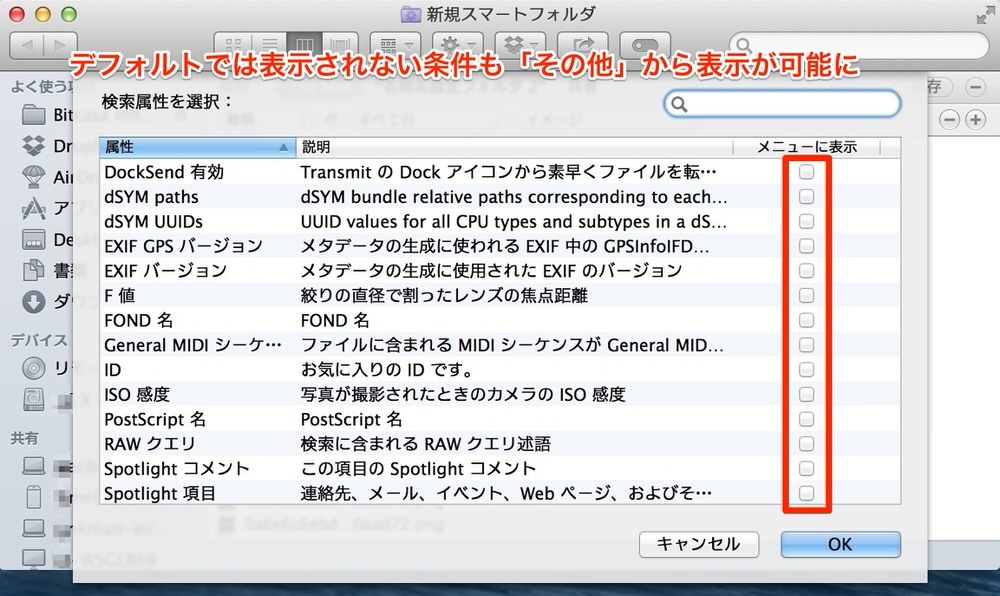
もっと細かく絞り込みたい時などは、「その他」を見てみると検索属性が表示されますので、場合によってはこれも活用してみてください。
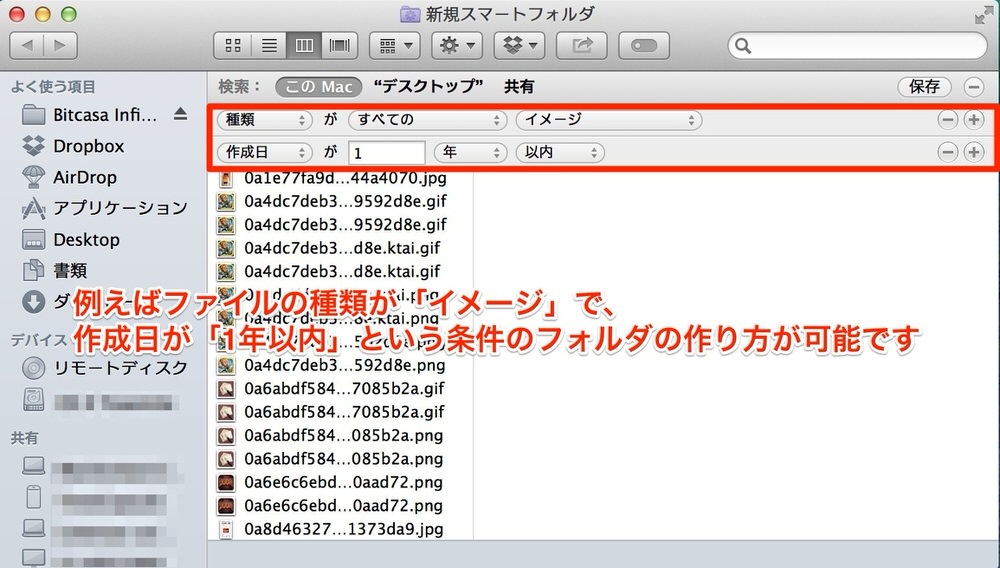
このスマートフォルダを使えば、例えばファイルの種類が「イメージ」で、作成日が「1年以内」という絞り込んだフォルダを作ることができます。さらに「jpg」のみなどの条件を加えればさらに絞り込めますね。
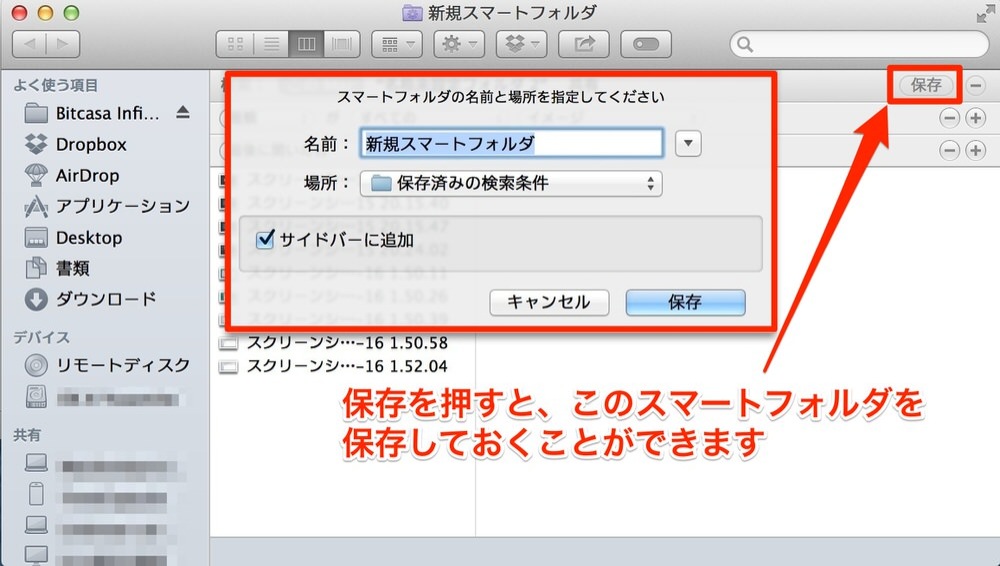
最後に保存を押すと、この出来上がったスマートフォルダの名前や場所などを決めることができます。
活用次第ではかなり便利な機能なので、ファイルを探すだけでも使ってみる価値はありますよ。